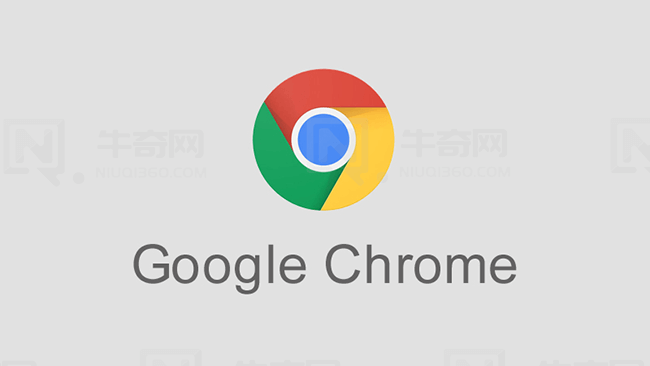谷歌浏览器怎么提高网站安全级别?谷歌浏览器为用户提供安全、便捷、清爽的使用感受,受到不少用户的青睐,虽然这款浏览器的安全性非常高,但是也会遇到网页被侵害的情况在,这个时候我们可以通过提升网站安全级别来解决这个问题,那么具体该如何操作呢。接下来小编就给大家带来谷歌浏览器提升网站安全级别操作流程,感兴趣的朋友快来看看吧。
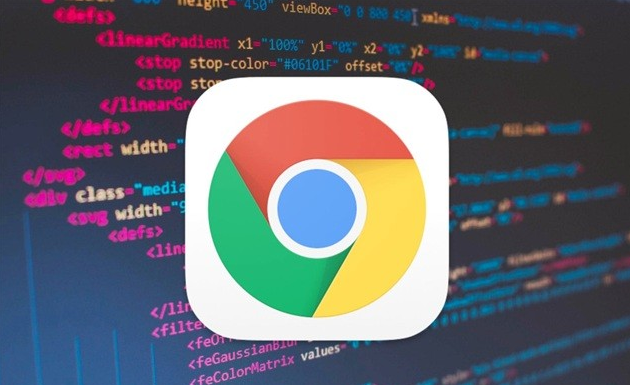
谷歌浏览器提升网站安全级别操作流程
1.在电脑上将我们需要的谷歌浏览器找到之后进行双击一下(如图所示)。
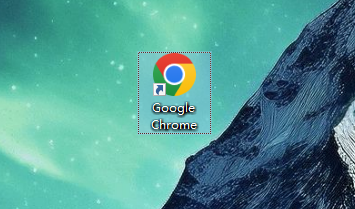
2.这时即可在电脑上弹出谷歌浏览器的主页面,在页面上右侧位置有一个三个点的图标,将其点击打开(如图所示)。
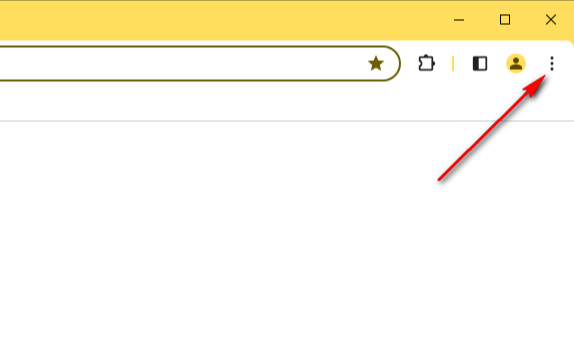
3.这时我们即可查看到打开的下拉选项中,有一个【设置】选项,我们需要将其点击打开(如图所示)。
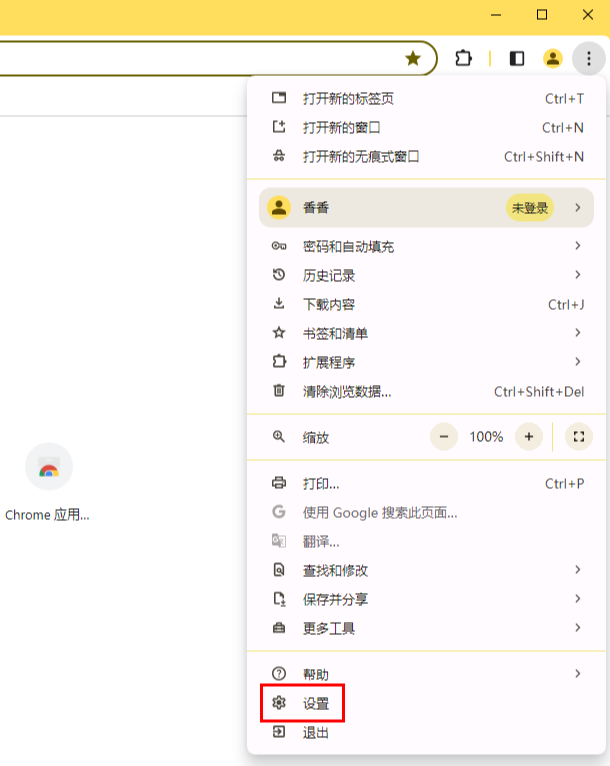
4.随后,我们就会进入到浏览器的设置页面中,在页面的左侧位置是导航栏,点击打开【隐私和安全】选项,然后在右侧点击【安全】选项进入(如图所示)。
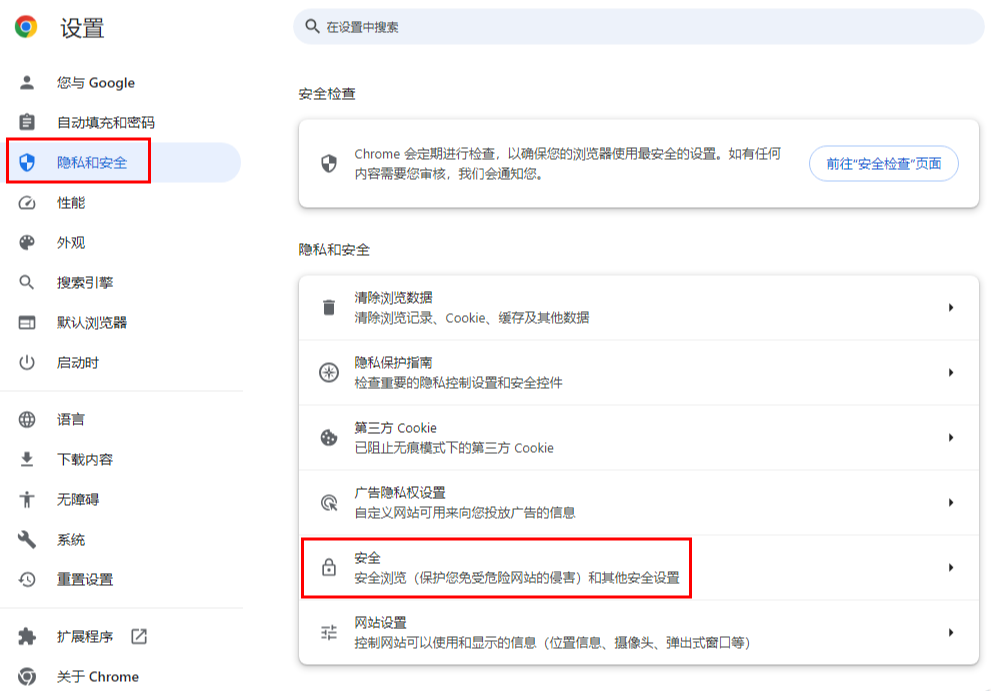
5.进入到页面之后,我们将【增强型保护】选项进行点击勾选上,那么我们在访问网页的时候,会更加的安全,免受危险网站、扩展程序的威胁等(如图所示)。
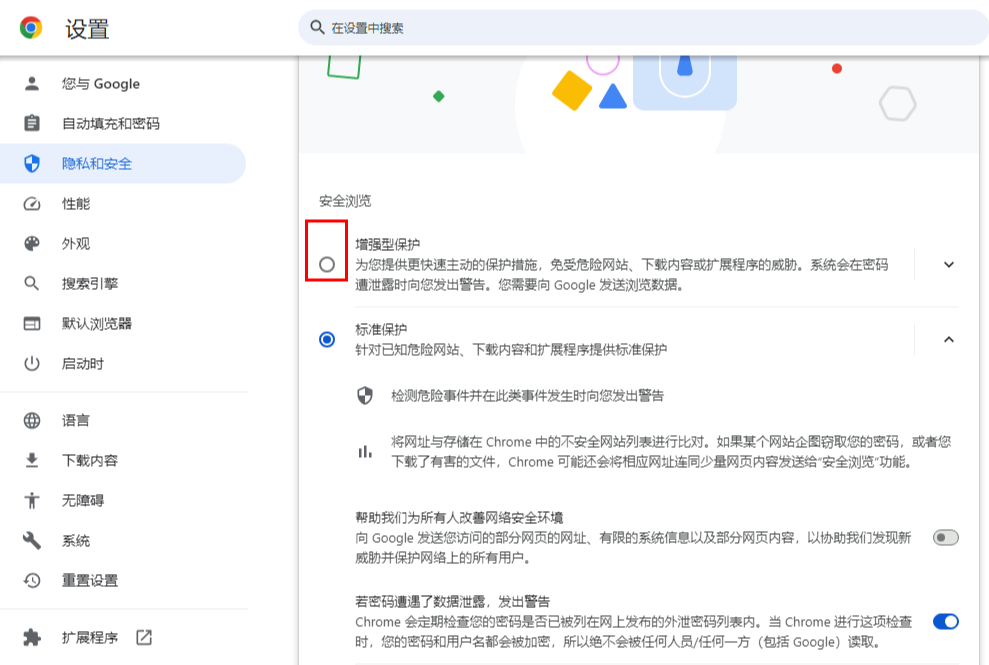
以上就是谷歌浏览器官网站带给大家的【谷歌浏览器怎么提高网站安全级别?谷歌浏览器提升网站安全级别操作流程】的所有内容啦,大家不要错过了。